Как установить и настроить Skype на компьютере
 Программу Skype «издревле» любят за качественную голосовую и видео связь. Skype предоставляет возможность общаться бесплатно, при наличия доступа в интернет. Есть также функция платных звонков на мобильные и стационарные телефоны в любой стране мира.
Программу Skype «издревле» любят за качественную голосовую и видео связь. Skype предоставляет возможность общаться бесплатно, при наличия доступа в интернет. Есть также функция платных звонков на мобильные и стационарные телефоны в любой стране мира.
Как установить Skype на компьютер
Скайп на русском языке и бесплатно можно загрузить на официальном сайте.
На вкладке «Рабочий стол» рекомендую «Скачать Скайп из Microsoft Store». Это версия для Windows 10, а для Windows XP/7 нужна классическая версия.
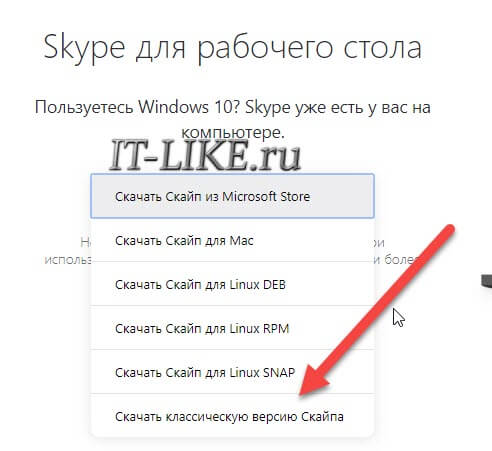
После загрузки скайп предложит зарегистрироваться, заполняем поля. Первичную настройку микрофона и веб-камеры, если она у вас есть, пока пропустим и перейдём сразу к настройке из меню программы, чтобы понимать как к этому процессу вернуться в любой момент.
Это интересно: Истоки технологии VoIP находятся в далеком 1876 году, когда американец Александр Белл осуществил первый телефонный звонок и запатентовал изобретенный им «говорящий телеграф». Это устройство не имело звонка, а вызов абонента производился через трубку при помощи свистка. Дальность действия первого «говорящего телеграфа» не превышала 500 метров.
Настройки классического Skype
Итак, Скайп загружен, установлен и запущен под вашим логином. Идём в меню
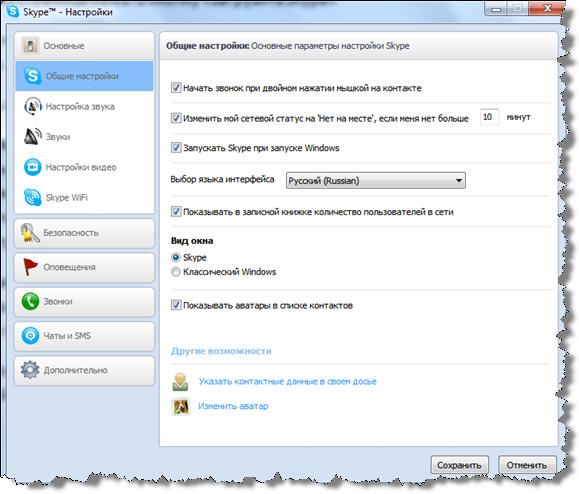
Здесь ничего военного нет, можете покликать по своему усмотрению или оставить как есть. Я советую убрать «Запускать Skype при запуске с Windows». Также можете настроить под себя через какое время Скайп должен поменять ваш статус на «Нет на месте», если мышка или клавиатура не используется.
Настройка микрофона и динамиков
Перейдём на более интересную вкладку «Настройка звука». Если у вас одна звуковая карта, например встроенная, то здесь скорее всего будет всё правильно выбрано по умолчанию.
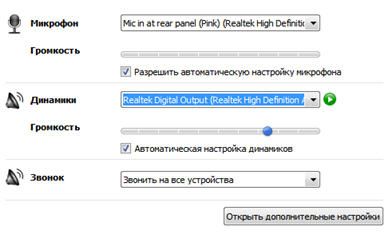
В качестве микрофона выбираем микрофонный вход. Если есть web-камера с встроенным микрофоном, тогда в качестве микрофона лучше выбрать её. В выпадающем списке «Динамики» надо выбрать устройство вывода звука, куда подключены колонки или наушники. Кстати, с помощью простой программы можно записывать разговоры.
При чувствительном микрофоне и максимальном уровне громкости, звук может зашкаливать и искажаться. Чтобы скайп автоматически регулировал уровень громкости оставьте галочку «Разрешить автоматическую настройку микрофона», и тогда громкость микрофона будет автоматически уменьшаться или увеличиваться, в зависимости от его чувствительности и расстояния до него. Если звука на компьютере нет, то почитайте это.
В окне дополнительных настроек звука можно вручную переопределить порядок использования устройств, при недоступности какого-либо из них. Например, если выбран микрофон веб-камеры, а она откажется отключённой, то для записи будет использоваться следующее устройство по списку.
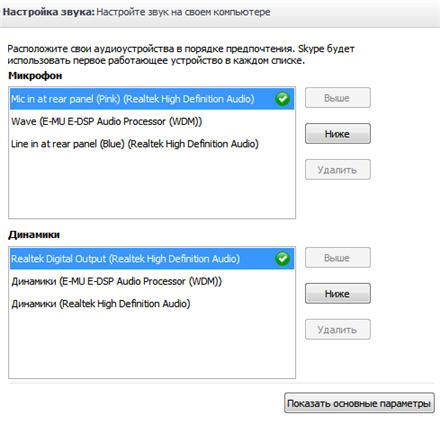
Читайте здесь более подробно как настроить микрофон. Для проверки качества связи нажмите «Сделать контрольный звонок в Skype» и следуйте инструкциям. Также, проверить связь можно, позвонив контакту «Echo / Sound Test Service» из контакт-листа, который устанавливается по умолчанию.
Настройка вебкамеры
На вкладке «Настройки видео» можно проверить качество работы веб-камеры. Если в окне не отображается видео с камеры или качество не устраивает, попробуйте зайти в «Настройки веб-камеры» и покрутить там ползунки. Настройки для каждой камеры будут свои, но всегда есть яркость и контрастность. Обратите внимание на возможность выбора, кому показывать картинку с вашей камеры. Можно показывать только людям из вашего контакт-листа или никому.
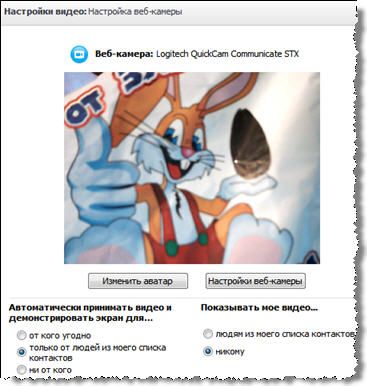
Чтобы не оказаться в неловкой ситуации лучше выбрать «никому». Потом включить камеру можно из окна разговора одним кликом. Использовать веб-камеру имеет смысл только при скорости интернет-соединения от 300Кбит/с
Настройка безопасности
На вкладке безопасности сразу переходим к дополнительным параметрам:
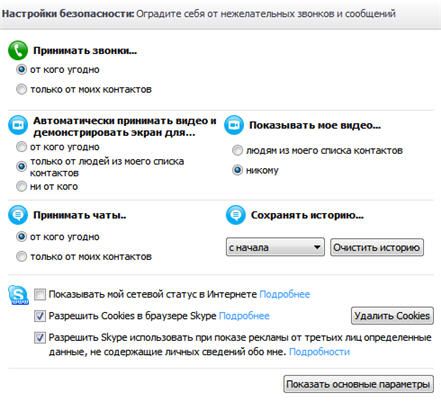
Из того что здесь есть, нас может заинтересовать:
- Принимать звонки от кого угодно или только от людей из списка контактов
- Для кого автоматически принимать видео и демонстрировать экран (из настроек веб-камеры)
- Принимать чаты от кого угодно или с только от людей из контактов
- Сколько времени хранить историю сообщений
К сожалению, в скайпе нельзя запретить присылать вам заявки на добавление в контакт-лист. Этим активно пользуются спамеры и в день приходит по 2-3 заявки. C этим ничего не поделать, так сказали в поддержке Microsoft..
Skype имеет встроенный мини-браузер. С помощью одноимённой галочки можно разрешить или запретить записывать «куки» (cookies). «Куки» нужны для того чтобы:
- браузер узнавал вас и запоминал ваши предпочтения
- подстраивать отображение контента в браузере под конкретного пользователя
- собирать информацию об использовании веб-сайтов
- помогать Skype совершенствовать продукты
Ничего страшного не случится если запретить «куки». В этом случае вы лишаетесь возможности использовать некоторые персонализированные функции (как предупреждает Skype).
Чек-бокс «Разрешить показ целевой рекламы…» разрешает показывать вам рекламу на основе каких-то личных предпочтений, а не всё подряд.
На вкладке «Заблокированные пользователи» можем управлять заблокированными пользователями. Очень полезная функция если кто-то вас донимает. Мы можем его просто добавить в чёрный список и успокоиться.
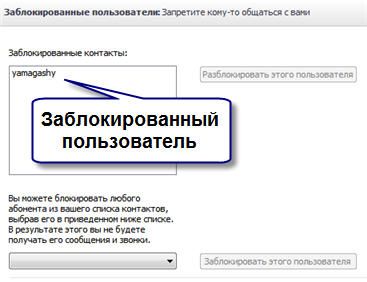
Вкладка «Оповещения»
Настраиваются уведомления Skype на рабочем столе Windows. Это такие всплывающие сообщения в правом нижнем углу. На этой вкладке я выключаю пункты «заходит в сеть» и «выходит из сети». Пользы от эгой информации мне нет, а вот отвлекать может.
Настройки соединения Skype с интернетом
Если скайп не видит интернет, то вероятно вы подключены к интернету через прокси-сервер. В разделе нужно внести адрес и порт прокси-сервера:

Учётная запись Skype
Помимо самой программы, в скайпе можно менять настройки учётной записи. Для этого нужно перейти по ссылке в меню . Здесь можно изменить:
- Идентификация абонента, при звонке и отправке SMS на мобильные телефоны. По умолчанию высвечивается ваш логин
- Свой номер телефона в скайпе, на который можно позвонить с внешних телефонов
- Переадресация звонков и голосовой почты. Для возможности оставлять видеосообщения.
Правда, эти услуги платные.
Настройки Skype для Windows 10
В новом скайпе все настройки свалены в одну кучу:
Настроек здесь меньше и они довольно стандартны:
- Настройки звука и видео: выбираем отдельную вебкамеру или встроенные в ноутбук камеру и микрофон
- Выбираем от кого желаем получать звонки и уведомления
- Предварительный просмотр веб-ссылок: пригодится, если опасаетесь переходить по чужим ссылкам
- Автоматический предпросмотр входящих видео: оставляем только через Wi-Fi, если сидите через 3G-модем и ограничен трафик
Остальные настройки схожи с классическим скайпом.
А сейчас предлагаю посмотреть как ужасно разыграли людей в лифте 🙂
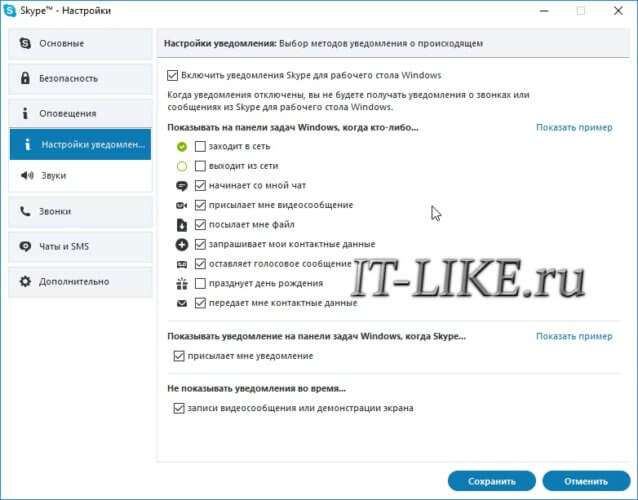
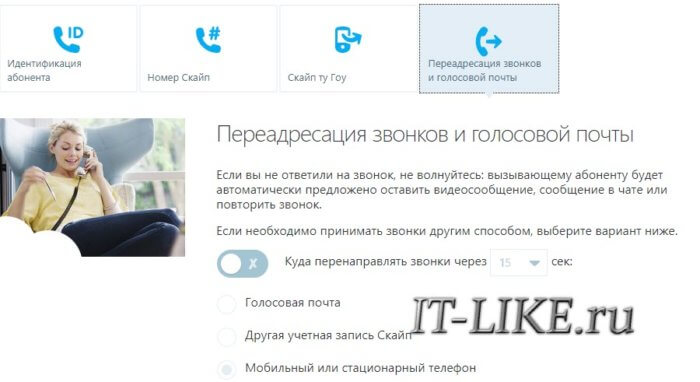
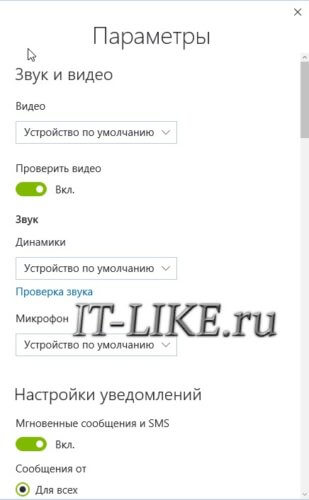
Игорь
Спасибо, да скайп реально нужная программа я даже уже не представляю жизнь без нее. Поэтому у кого не стоит срочно ставим.
Светлана
Используя Ваши рекомендации удалось установить скайп без проблем. Спасибо.
Руслан
Надо бы действительно настроить скайп, а то я им уже с полгода не пользовался и не настраивал ничего.
Золотарев Роман
Кстати, у меня последнее время начались проблемы со скайпом. После того как почистил реестр, в чем может быть проблема.
Алексей Виноградов
может быть проблема в том, что ты почистил реестр 🙂 я всегда был против необдуманного применения этих чистилок.
Ольга
Пожалуйста скинте кто нибудь установку Скайпа…. Я скачиваю у меня нге получается ее установить выходит какая то проблема…
Алексей Виноградов
Ольга, попробуйте вот отсюда skype.yandex.ru
Татьяна
Здравствуйте, можете подсказать как решить такую проблему: у меня на экране скайпа вместо названий разделов появились квадратики и я теперь не могу понять где что. Например, в строке skype (это, кажется, строка меню) стоят сначала 3 квадратика потом 5 раз по 2 квадратика. Как мне изменить символы на нормальный текст? Помогите, пожалуйста.
Алексей Виноградов
Татьяна, удалите и заново установите скайп
Рашид
Спасибо автору. Много полезных для меня функций узнал!
Андрей
Спасибо сколько я пытался установить скайп не удавалось спасибо автору этой статьи!
Роман
Объясните как можно записать видео со звуком во время видео связи по скайпу?
Алексей Виноградов
вот так https://it-like.ru/kak-zapisat-video-s-ekrana-so-zvukom-programmyi/
Николай
Что вы написали для меня тёмный лес. буду снова просить кого небудь исправить ошибки. Если только найду.
Екатерина
Здравствуйте.
Спасибо за статью. Очень помогла в свое время.
Но в последнее время скайп немного характер показывает. Не видит wi-fi сеть, хотя страницы в браузере хорошо открываются. В чем может быть причина и как ее лечить?
Алексей Виноградов
странно, может что-то блокирует работу скайпа, попробуйте отключить брандмауэр и антивирус
Help me
Admin pomagite pojalusta.uminya xp bil siniy ekran smerti.odna iz moy drug skzal chto mojna reshit etot problemu na rejimi zagruzka posledniva udachnova konfiguratsi’ ya bil soglasen ibotvot zagruzil etot rejim.pravdali siniy smert propal…….no tipet vsex obarudivneya on ne chitaet(usb,dinamika,printer i t.d) pomagite rishit etot problemu! Yesli vi chitali etot sobsheniya pojalusta otprafte sobshoniya ne etom email @list.ru ili napishite komentaiya.ya budu jdat!
Алексей Виноградов
похоже система откатилась до первоначального состояния, нужно заново устанавливать драйвера
Людмила
регистрация есть,себя вижу,голос свой слышала, и что делать дальше ,как можно связаться , абсолютно не знаю что делать?Пожалуйста, кто может,подскажите,а то у меня на том контакте, ребенок 10лет,я тут, дама преклонного возраста, специалисты великие. если можно подробно,дейсвия
Георгий из Ростова - на-Дону
По скайпу. Всё работает, интернет нормальный, почта работает, точки прыгают а гудка набора нет и с той стороны то же самое (Канада Ванкувер) соединения нет., раньше было всё нормально. В чём причина?
irina
скайп пропал. Пароль, логин забыла. Не понять что делала. Все удалила. Снова установила. И вновь та же ошибка не подключен к инету. Все программы работают.
Алексей Виноградов
создайте новый ярлык для скайпа и в качестве пути укажите вот это «C:\Program Files (x86)\Skype\Phone\Skype.exe» /legacylogin
irina
неправильно указала адрес эл. почты.
Алексей Виноградов
ответил
рома
допоможіть у мене не закривається скайп недопомагає ні галочка закрить (червона справа) ні налаштування ні меню скайп ізза цього він у мене з шансом 45% включається
Алексей Виноградов
не понятно, объясните подробнее
рома
у меня не знаю как его отключить ,нещо не помагает
Алексей Виноградов
если я правильно понял проблему, то посмотрите это it-like.ru/kak-zakryit-programmu/
рома
спасибо огромное
Яков Зильберштейн
почему у меня появляется вызов на скайп без звонка